Apple regroupe de nombreux utilitaires avec macOS, mais il existe d’autres outils utiles que vous devez télécharger pour tirer le meilleur parti de votre Mac. Voici quelques choix que de nombreux fans de Mac ne jurent que par.
Table des matières
Aimant: gardez votre Windows organisé
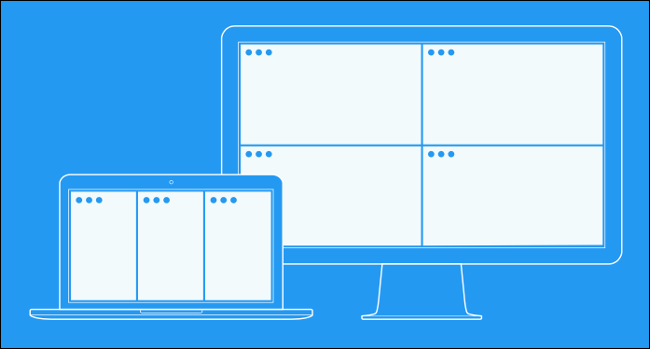
Apple n’a toujours pas inclus une fonction «Aero-snap» de type Windows dans macOS qui vous permet d’organiser rapidement votre espace de travail pendant que vous travaillez. Heureusement, la communauté des développeurs a résolu ce problème à plusieurs reprises, et Aimant (2 $) est l’une des meilleures solutions.
Cliquez et faites simplement glisser une fenêtre jusqu’à ce que le contour requis apparaisse, puis relâchez pour mettre la fenêtre à l’échelle de manière appropriée. Vous pouvez également utiliser des raccourcis clavier pour déplacer les fenêtres en position. Windows se souvient de leur place jusqu’à ce que vous les déplaciez à nouveau, même si vous vous déconnectez de votre Mac.
Alfred: faites plus en moins de temps
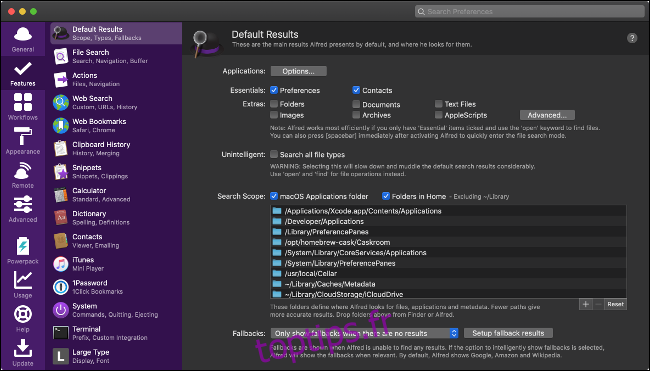
Alfred est une puissance de productivité pour votre Mac. Il vous aide à faire plus de choses en moins de temps avec des raccourcis clavier, des mots-clés et des actions. Vous pouvez créer des flux de travail personnalisés ou télécharger ceux que la communauté en ligne a partagés.
Il fait un peu de tout. Vous pouvez l’utiliser comme une version plus intelligente de la recherche Spotlight d’Apple ou pour gérer l’historique de votre presse-papiers. Vous pouvez également enchaîner des actions et les exécuter avec une seule commande pour automatiser les tâches. La version de base d’Alfred est gratuite à télécharger et à essayer. Pour déverrouiller l’ensemble complet des fonctionnalités, vous pouvez acheter le Bloc d’alimentation (23 £).
MPV ou VLC: lire n’importe quel fichier multimédia
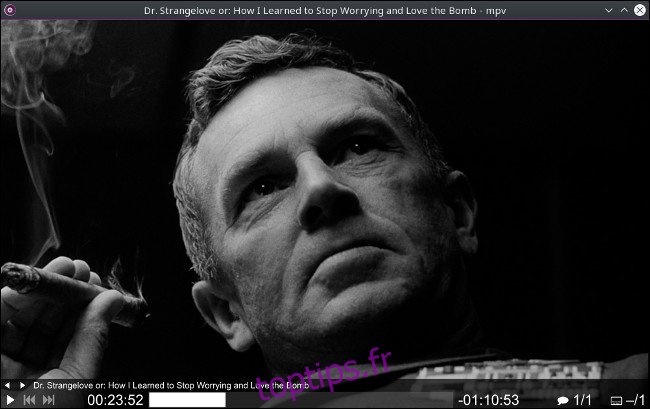
QuickTime offre une lecture multimédia de base sur macOS, mais il existe de nombreux formats que QuickTime ne peut pas ouvrir. Pour ceux-ci, vous avez besoin d’un lecteur multimédia plus performant, comme Monospace. Cette application est un fork gratuit et open-source des projets très célèbres mplayer2 et MPlayer. Il lit à la fois la vidéo et l’audio.
MPV utilise l’accélération matérielle FFmpeg pour le décodage vidéo GPU. Il lit la grande majorité des formats et des fichiers et, parce qu’il est en cours de développement actif, il est régulièrement mis à jour.
Nous recommandons MPV sur VLC, comme il existe des fichiers, VLC ne peut pas lire les fichiers qui fonctionnent correctement en MPV. Cependant, les deux sont des lecteurs multimédias hautement performants, et les deux sont gratuits.
Chrome ou Firefox: un deuxième navigateur
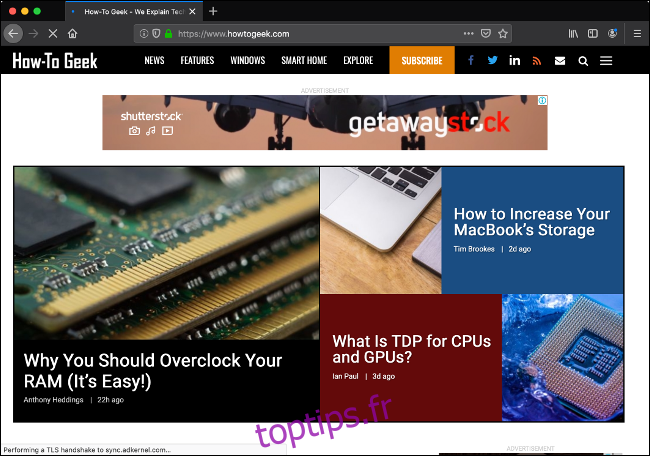
Safari est le meilleur navigateur pour Mac grâce à son excellente consommation d’énergie, à son intégration avec les technologies Apple (comme Apple Pay et iCloud Keychain) et à sa vitesse de rendu rapide. Apple consacre beaucoup d’efforts à l’optimisation du navigateur en termes de fiabilité, de performances et d’efficacité énergétique. Vous obtenez plus d’autonomie sur un MacBook si vous utilisez Safari pour naviguer.
Cependant, tous les sites Web ne fonctionnent pas bien avec Safari – certains vous obligent à utiliser l’un des plus grands navigateurs. Pour cette raison, nous vous recommandons d’installer un deuxième navigateur, au cas où. Chrome ou Firefox sont d’excellents choix, car ils sont les plus populaires et bénéficient donc d’un excellent support sur le Web. Ils sont tous deux gratuits et se synchronisent également avec d’autres instances sur Windows, Linux ou des appareils mobiles.
Vanille: nettoyez votre barre de menus encombrée
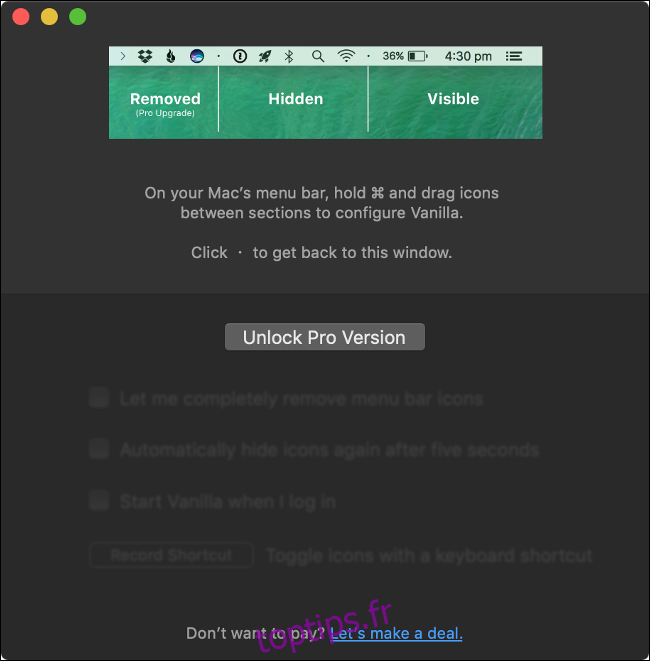
Si votre Mac est tout neuf, vous n’avez probablement pas trop d’icônes dans la barre de menus dans le coin supérieur droit de l’écran. Cela change avec le temps à mesure que vous installez plus de logiciels. Vous constaterez peut-être assez rapidement que tous les ajouts à la barre de menus ne sont pas utiles ou bienvenus.
C’est là que Vanille entre. Il vous permet de masquer toutes les applications que vous ne souhaitez pas voir et de cliquer sur une flèche pour les révéler. La fonctionnalité de base de l’application est disponible gratuitement, mais si vous souhaitez supprimer entièrement une icône, vous devez cracher 4,99 $ pour la version Pro.
Barman est une alternative. Il est disponible sous forme d’essai gratuit de quatre semaines, mais la version Pro coûte finalement plus cher (15 $) pour la même fonctionnalité.
Amphétamine: gardez votre Mac éveillé
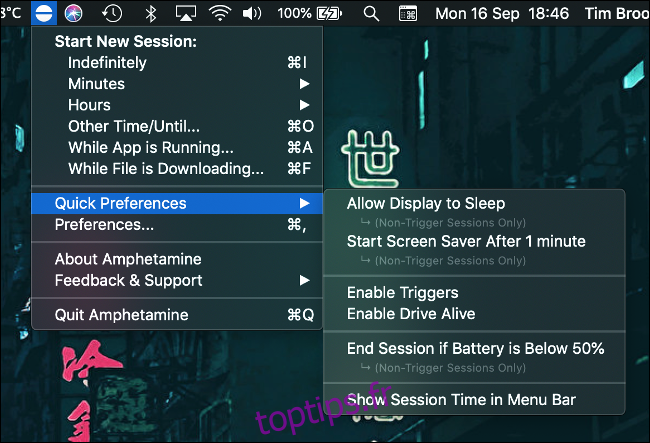
Vous pouvez personnaliser les paramètres d’alimentation de votre Mac sous Préférences Système> Économiseur d’énergie, mais vous ne voudrez peut-être pas toujours adhérer à ces règles. Si vous partagez des fichiers sur un réseau ou exécutez des processus d’arrière-plan que vous ne souhaitez pas interrompre, vous devez modifier ces paramètres pour que votre Mac reste éveillé.
Ou, vous pouvez installer Amphétamine. Cette application gratuite se trouve dans la barre de menus et vous permet de remplacer les paramètres d’énergie de votre Mac en seulement deux clics. Vous pouvez choisir de garder votre Mac éveillé indéfiniment, pendant une période définie, ou pendant l’exécution d’une application ou le téléchargement d’un fichier. L’amphétamine est le remplacement parfait pour le désormais dépassé Caféine, dont le développement a cessé en 2013.
Google Drive ou Dropbox: stockage cloud universel
Beaucoup d’entre nous ont un appareil non Apple ou ont parfois besoin de partager des choses avec des personnes qui ne font pas partie de l’écosystème Apple. Dans ces cas, vous avez besoin d’un fournisseur de stockage en nuage qui fonctionne bien sur tous les appareils (une plainte que beaucoup ont avec iCloud, grâce à son support Windows et Android inférieur à la moyenne).
Google Drive est un choix convaincant car il offre 15 Go d’espace de stockage et les meilleures applications Web de leur catégorie, telles que Google Docs et Sheets, gratuitement. Dropbox (également gratuit) est un bon choix si vous n’avez pas besoin des services Web associés et que vous préférez un service de stockage cloud plus simple et plus léger (2 Go).
BetterTouchTool: Créez des raccourcis pour booster la productivité
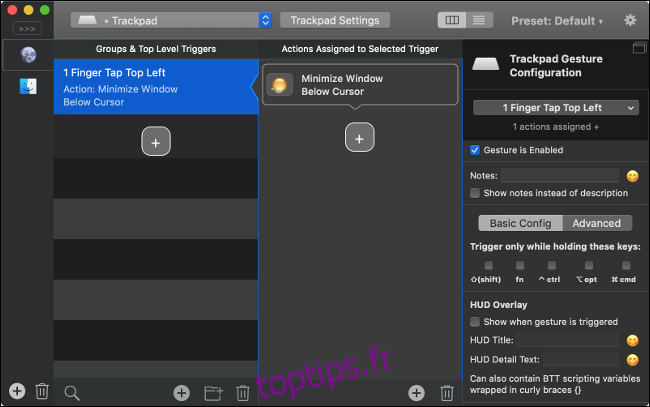
Si vous souhaitez personnaliser votre expérience Mac, alors le BetterTouchTool (BTT) est un incontournable. Avec BTT, vous pouvez créer des raccourcis personnalisés pour une vaste gamme d’actions à l’aide de votre trackpad, souris, MacBook Touch Bar, etc.
Tout d’abord, vous sélectionnez un déclencheur, comme un geste, un appui ou un clic. Ensuite, vous attribuez une action à ce déclencheur, comme une application ou une fonction du système d’exploitation. Vous pouvez ajouter plusieurs actions à chaque déclencheur. Vous enregistrez ensuite votre raccourci, et vous pouvez y accéder quand vous le souhaitez avec le déclencheur que vous avez configuré. BTT est disponible sous forme d’essai gratuit de 45 jours, mais coûte 45 $ à l’achat.
Cette application est idéale pour les personnes qui souhaitent configurer leur Mac exactement à leur goût. Si vous souhaitez automatiser les tâches subalternes courantes ou si vous avez des idées sur la façon dont Apple aurait dû concevoir son système d’exploitation, BTT est fait pour vous.
Hazel: automatiser l’organisation des fichiers
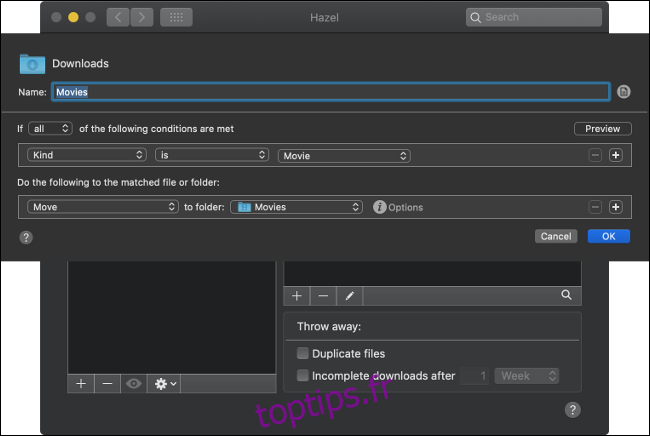
Vous voulez que vos fichiers s’organisent eux-mêmes? C’est exactement ce que Noisette Est-ce que. Vous demandez à l’application de surveiller des dossiers spécifiques et elle déplace les fichiers en fonction d’un ensemble de règles que vous choisissez. Il peut également baliser, ouvrir, archiver et supprimer des fichiers.
Hazel fonctionne avec les fonctionnalités de base de macOS, telles que Spotlight, AppleScript, Automator et Notifications. Vous pouvez l’utiliser pour garder votre dossier de téléchargement en ordre, pour vider les fichiers dans la corbeille ou pour mettre vos factures et reçus d’impôt dans les bons dossiers. Hazel coûte 32 $ à l’achat mais offre un essai gratuit de 14 jours.
Dropzone: accélérer les actions basées sur les fichiers
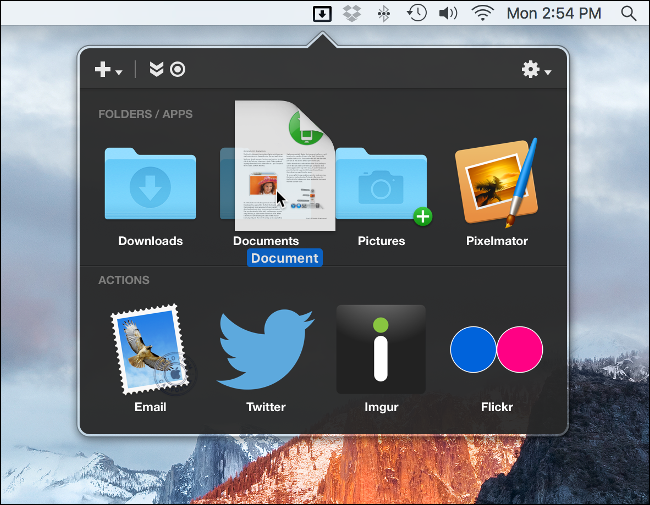
L’intégration par glisser-déposer sur macOS est robuste, mais il y a toujours place à l’amélioration. Zone de largage fait passer le glisser-déposer au niveau supérieur et vous permet de déplacer, copier, télécharger et plus encore à partir d’une seule interface.
Tout d’abord, vous saisissez votre fichier et faites-le glisser vers le haut de l’écran. La fenêtre Dropzone s’ouvre avec une liste des actions disponibles. Drop pour effectuer des actions à une touche, comme ouvrir des fichiers dans une application spécifique, télécharger directement vers des services, tels que Google Drive et Amazon S3, ou créer une archive .ZIP.
Dropzone coûte 10 $ à l’achat mais offre une période d’essai gratuite de 15 jours.
The Unarchiver: Extraire n’importe quel type d’archive
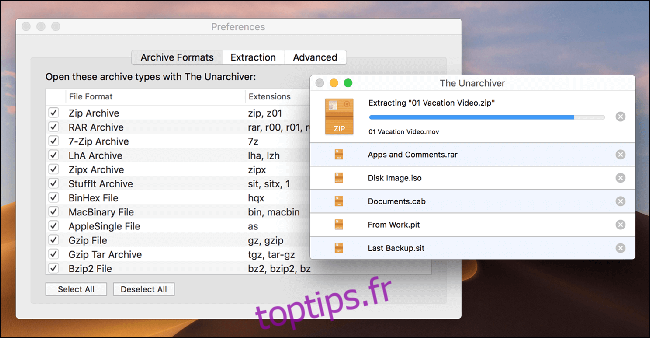
Allons droit au but: la principale raison pour laquelle vous souhaitez installer Le désarchiveur sur votre Mac consiste à ouvrir les archives RAR. Finder gère les types d’archives les plus courants, tels que ZIP et TAR.GZ, mais macOS ne prend pas en charge de base les archives RAR. Le Unarchiver ajoute ce support gratuitement.
Et son soutien ne s’arrête pas là. Vous pouvez utiliser The Unarchiver pour décompresser des archives avec des extensions telles que 7Z, CAB, ISO et BIN. Vous pouvez même l’utiliser pour séparer certains exécutables Windows aux formats EXE et MSI, accéder aux anciens formats Amiga (comme ADF et DMS) ou extraire des fichiers multimédias à partir de fichiers flash SWF.
TripMode: enregistrez vos données mobiles
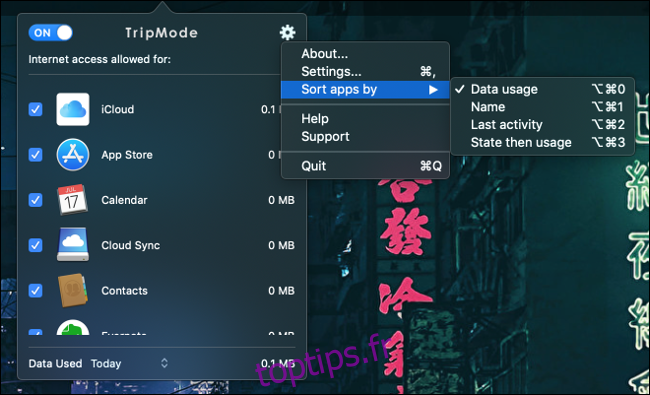
Si vous ne connectez pas votre Mac à un point d’accès mobile, TripMode (7 $ avec un essai gratuit inclus) n’est pas pour vous. Cependant, si vous comptez parfois sur une connexion cellulaire, cela pourrait vous faire économiser beaucoup d’argent en frais de données.
TripMode détecte automatiquement lorsque vous utilisez un point d’accès mobile et restreint l’accès Internet sur une base par application. Il bloque les services macOS et les applications comme Steam, et empêche les téléchargements importants de se produire lorsque vous êtes connecté. Non seulement cela vous permet d’économiser des données, mais cela accélère également votre session de navigation car cela limite la bande passante aux seules applications dont vous avez besoin.
AppCleaner: supprimer des applications et récupérer de l’espace
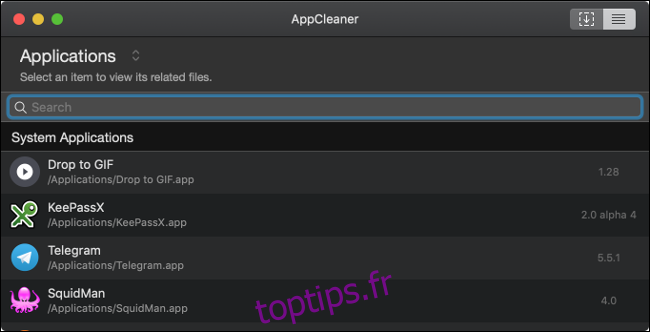
Lorsque vous supprimez une application, vous devez généralement faire plus que simplement faire glisser son icône dans la corbeille. Toutes sortes de fichiers sont souvent laissés sur votre disque, dans des emplacements autres que le dossier Applications. On ne peut sûrement pas s’attendre à ce que vous trouviez tout cela aussi?
Grâce à AppCleaner (gratuit), vous n’êtes pas obligé. Pour supprimer une application, il vous suffit de faire glisser son icône dans la fenêtre AppCleaner. Ou, vous pouvez le laisser remplir une liste de toutes les applications amovibles, afin que vous puissiez consulter l’ensemble de votre bibliothèque de logiciels.
Notez que beaucoup de ces fichiers restants n’occupent pas une énorme quantité d’espace sur votre lecteur et ne ralentiront pas votre Mac. Mais AppCleaner fournit un moyen simple de supprimer des applications en masse de votre système.
Transmission: partage de fichiers via BitTorrent
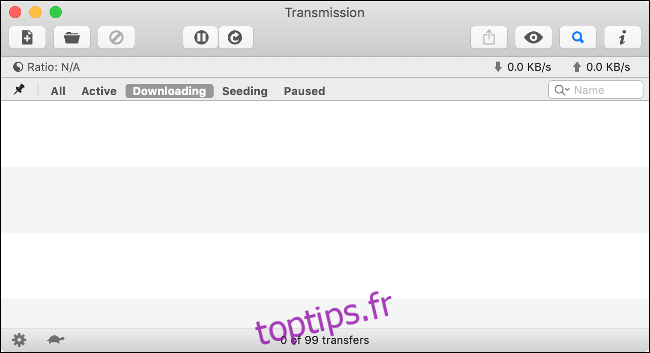
Contrairement à la croyance populaire, il existe de nombreuses utilisations légitimes de BitTorrent. La technologie offre un moyen efficace et bon marché de distribuer des fichiers volumineux sans avoir à gérer les coûts de serveur ou de bande passante.
Si vous utilisez BitTorrent, Transmission est l’un des clients les plus raffinés du marché. Il est gratuit et conçu pour (et uniquement disponible sur) les Mac. Cette application légère comprend également des fonctionnalités pratiques, comme une interface Web et un planificateur.
Quelle est votre application Mac indispensable?
Ces applications devraient rendre le temps que vous passez sur votre Mac plus agréable et plus productif. Et certains d’entre eux pourraient devenir si indispensables que vous vous demanderez comment vous avez réussi à vous en passer.
Mais aucune liste de logiciels n’est jamais complète, nous vous invitons donc à partager vos applications Mac préférées et incontournables dans les commentaires.

